Онлайн-уроки печати слепым методом — Клавиатурный тренажёр
Старайтесь не смотреть на клавиатуру, сначала это будет трудно, но по мере прохождения упражнений вы обнаружите, что вам становится легче, а пальцы начнут двигаться без того, чтобы вам пришлось сознательно решать, какой палец связан с какой клавишей.
Обучаясь печатать, поднимайте глаза от клавиатуры и проверяйте, какими пальцами нужно печатать. Не бойтесь ошибиться — если вы сделаете ошибку, программа подскажет вам правильную клавишу. Если вы нажали правильную клавишу, то текст станет зеленым, если нет — красным.
Пытайтесь немедленно применить приобретенные знания в ваших каждодневных занятиях на компьютере, нет лучшего способа, как научиться печатать.
Установите расписание. Если вы не установите расписания для обучения, вам будет слишком легко найти причину, чтобы не практиковаться.
Следите за количеством ошибок, которые вы делаете, и сосредоточьте внимание на сокращении ошибок в будущих тестах, а не на увеличении скорости печати. Конечным результатом будет повышение производительности.
Конечным результатом будет повышение производительности.
Попробуйте нажимать клавиши, одновременно тихо проговаривая из названия. Не позволяйте себе падать духом из-за ошибок; слепая печать – это навык, который приходит с практикой.
Будьте терпеливы. После того, как вы выучите правильные шаблоны для нажатия клавиш, скорость и точность печати появятся непроизвольно.
Двигайте только тем пальцем, которым необходимо нажать на клавишу. Не позволяйте другим пальцам отклоняться от назначенных для них клавиш «главного ряда».
Ваши пальцы должны быть на клавишах основного ряда, а руки должны быть наклонены под тем же углом, что и клавиатура. Не расслабляйте запястья и не кладите их на стол или клавиатуру.
Практикуйте каждое упражнение несколько раз, пока не будете довольны своими навыками набора текста.
Не стучите по клавишам. Старайтесь прикладывать как можно меньшую силу. Чтобы дать отдых рукам в паузах между словами, положите все десять пальцев на поверхность клавиатуры.
Для того, чтобы избежать активации клавиш во время отдыха, положите все пять пальцев сразу на любое место на клавиатуре.
Нажимайте каждый символ одним пальцем, легко, но четко, в то время следите, чтобы случайно не нажать на соседние клавиши.
Для активации автоповтора нажмите и удерживайте пальцем нужную клавишу. Поднимите палец, чтобы остановить автоповтор.
Игры на набор текста представляют собой интересный способ улучшить скорость и точность печати. Обучайтесь с удовольствием!
Упражнения на координацию пальцев и на снижение стресса помогут снять напряжение и зачастую заставят вас улыбнуться. Хорошее настроение и приятная обстановка помогут сделать обучение веселым.
Убедитесь, что для каждого урока вы отводите по крайней мере 30 минут.
Убедитесь, что вы держите пальцы как можно ближе к исходному положению и сведите к минимуму движения рук при обучении.
Невозможно научиться печатать, не допуская ошибок, так что не расстраивайтесь, если нажмете не на ту клавишу.
Старайтесь печатать с постоянной скоростью.
Приподнимайте запястья, чтобы пальцы двигались сверху вниз и нажимали на клавиши быстро и точно.
Для переключения между верхним / нижним регистром всегда используйте противоположную руку. Примечание: буквы на клавиатуре некоторых портативных компьютеров могут быть расположены ближе друг к другу.
Проверьте, на каком расстоянии от клавиатуры вы находитесь. Отрегулируйте стул, чтобы избежать распространенной проблемы — сидеть слишком близко к клавиатуре. Отрегулируйте угол наклона монитора, чтобы уменьшить блики.
Чем больше вы будете практиковаться, тем лучше будете печатать и сможете увеличить свою скорость.
Если вы не знаете точно, где на клавиаитуре находится клавиша с буквой или цифрой, вы не сможет нажать ее, не глядя вниз на клавиатуру.
Старайтесь по возможности заниматься на обычной клавиатуре, а не на клавиатуре ноутбука.
Следите за своим комфортом за клавиатурой, убедитесь, что она находится на правильной высоте для пальцев.
Перед тем, как начать тест на скорость печати, убедитесь, что вы сидите прямо, поставьте ноги на пол. Держите локти ближе к телу, запястья прямо, предплечья ровно, и не забывайте делать регулярные перерывы.
Расслабляющие упражнения: раздвиньте пальцы обеих рук как можно шире. Держите пять секунд в этом положении, затем расслабьте руки. Повторить в общей сложности три раза.
Периодически проверяйте свою скорость печати — с нашей программой вы сможете в ходе обучения следить за своим прогрессом как в скорости, так и в точности. Количество слов в минуту означает уровень вашего навыка печати.
Тесты измеряют два параметра: скорость и количество ошибок, поэтому, проходя наш тест на скорость печати, не стоит надеяться только на вашу скорость.
Если клавиатура расположена слишком высоко (или стул слишком низкий), ошибки, как правило, происходят в верхней строке клавиатуры. Если клавиатура расположена слишком низко (или стул слишком высокий) ошибки, как правило, происходят на нижних строках клавиатуры.
Расслабляющие упражнения: Расправьте руку и мягко нажимайте другой рукой на пальцы в направлении назад и вниз. Держите пять секунд в этом положении, затем расслаьбте руки. Повторите три раза на каждую руку.
Может потребоваться неделя или две, чтобы достигнуть скорости ~ 50 слов в минуту, если вы занимаетесь по 30-60 минут каждый день. Будьте терпеливы.
Прежде чем приступить к тесту, разомните запястья и пальцы.
Если хотите печатать легче, вы должны улучшить свою ловкость. Полезно играть на гитаре или на другом инструменте, который задействует руки.
Расслабляющие упражнения: вытяните руки в стороны, держите пальцы вместе и нарисуйте ладонями круг, вращая их в запястьях. Пять кругов в одну сторону, затем пять в другую сторону.
Общайтесь в чатах с друзьями и семьей.
После каждого урока проходите тест на скорость печати.
Обучаясь печатать, крайне важно придерживаться устойчивого графика занятий, иначе пальцы начнут терять мышечную память.
Расслабляющие упражнения: вытяните руки в стороны ладонями вниз. Поднимите ладони, как будто вы хотите остановить кого-то. Ладонью одной руки надавите на ладонь другой. Удерживайте давление в течение пяти секунд, затем расслабьтесь. Повторить в общей сложности три раза на каждую руку.
Поднимите ладони, как будто вы хотите остановить кого-то. Ладонью одной руки надавите на ладонь другой. Удерживайте давление в течение пяти секунд, затем расслабьтесь. Повторить в общей сложности три раза на каждую руку.
Если вы научитесь быстро печатать, глядя на клавиатуру, вы и впредь будете испытывать трудности с орфографическими ошибками и печатью под диктовку в реальных ситуациях, потому что вы не сможете видеть свои ошибки на экране.
Накройте руки полотенцем во время печати.
Начинайте с медленной печати и выучите всю клавиатуру, прежде чем учиться печатать быстро.
Если вам больно печатать, немедленно остановитесь и сделайте перерыв.
Если вы учитесь в рабочее время, попробуйте договориться с работодателем о тихом промежутке времени, который вы посвятите учебе — работодатель получит прямую выгоду от ваших новых навыков.
Желательно избегать длительного нахождения в одном и том же положении. Разбейте свой день, по возможности изменяя задачи.
Используйте программное обеспечение, чтобы напомнить себе сделать перерыв в занятиях печатью.
Расслабляющие упражнения: вытяните руку в сторону, ладонь опустите вниз. Расслабьте запястье, чтобы ладонь свободно свисала вниз. Надавите другой рукой на расслабленную руку. Удерживайте давление в течение пяти секунд, затем расслабьтесь. Повторите три раза на каждую руку.
Поскольку за последние годы использование компьютеров увеличилось как на работе, так и дома, работа на клавиатуре может привести к туннельному синдрому.
Чтобы снизить риск развития туннельного синдрома, вы должны стараться держать правильную позу, следить за техникой печати, правильно организовать рабочее место и делать регулярные перерывы.
Запястья, локти и клавиатура должны быть в одной горизонтальной плоскости и под углом 90 градусов к верхней части рук. Верхний край экрана должен находиться на уровне глаз.
Не смотрите на клавиатуру при печати. Просто двигайте пальцами, пока не найдете метки «главного ряда». Не долбите по клавишам. Старайтесь прикладывать как можно меньше силы.
Успех и улучшение навыков зависят от стремления придерживаться метода слепой печати после завершения обучения. Тем, кто не уверен, следует помнить, что вы за несколько недель наверстаете время, потраченное на обучение, за счет повышения производительности.
Тем, кто не уверен, следует помнить, что вы за несколько недель наверстаете время, потраченное на обучение, за счет повышения производительности.
Вы также должны научиться использовать основные клавиши вместе с клавишами Ctrl и Alt — это очень полезно для сочетания клавиш.
Практика в реальных жизненных ситуациях является отличным способом для дальнейшего повышения ваших навыков и приобретения уверенности.
Составьте расписание регулярных тренировок с «Тестами на скорость печати» для улучшению скорости печати.
Клавиатура для слепой печати | Лучшая клавиатура для слепой печати
Блог
Новые привычки: как их завести (и не бросить)У каждого из нас есть привычки: чистить зубы утром и вечером или хрустеть суставами пальцев. Это действия, которые мы выполняем не задумываясь, на автомате. Но что стоит за этими привычками? И как сделать так, чтобы утренняя зарядка была не сложнее кружки кофе?
Научиться печатать вслепую можно на любой клавиатуре. Главное, чтобы она работала и клавиши не залипали. Но лучше, если она будет еще и удобной — по форме и силе нажатия. Ниже мы расскажем, какие бывают клавиатуры и на что обратить внимание при выборе.
Главное, чтобы она работала и клавиши не залипали. Но лучше, если она будет еще и удобной — по форме и силе нажатия. Ниже мы расскажем, какие бывают клавиатуры и на что обратить внимание при выборе.
Механическая клавиатура VS мембранная
Существует два типа клавиатур: механические и мембранные. Они различаются принципом работы и внешним видом. Мембранные клавиатуры обычно плоские и более компактные, механические — выпуклые и габаритные. В мембранных срабатывание клавиши происходит после полного нажатия, а в механических — на середине хода кнопки. Поэтому считается, что они лучше подходят для быстрой печати. К тому же живут они в среднем в 10 раз дольше. Но есть и недостатки:
- Цены на механические клавиатуры вдвое больше, чем на мембранные — от 41 USD;
- Звук при срабатывании клавиши бывает довольно громким, не всем это нравится;
- Слишком легкое нажатие может стать и минусом — очень просто ввести два символа вместо одного.

Впрочем, чтобы лучше понять, что вам больше подходит, можно только опытным путем. Приходите в магазин и пробуйте печатать на разных клавиатурах. Может, мембранные вам понравятся больше.
Лучшие механические клавиатуры
Logitech G G513 Carbon GX Red Linear RGB USBLogitech G G513 Carbon GX Red Linear RGB USB
Цена: 163 USD
Клавиатура с тихим нажатием клавиш и удобной подставкой под запястья. Режимов подсветки много: клавиатура может сиять, как новогодняя елка. Однако некоторым пользователям не нравится, что нет тактильного отклика.
KnewKey Dual mode Mechanical KeyboardKnewKey Dual mode Mechanical Keyboard
Цена: 154 USD + доставка
Очень красивая клавиатура с ретро-дизайном. Подключается как через провод, так и по Bluetooth, причем сразу к трем устройствам. Громкий щелчок имитирует нажатие клавиши на настоящей печатной машинке. Правда, некоторых это раздражает.
HP OMEN Encoder 6YW75AA Black
HP OMEN Encoder 6YW75AA Black Цена: 143 USD
Проводная клавиатура с металлическим корпусом.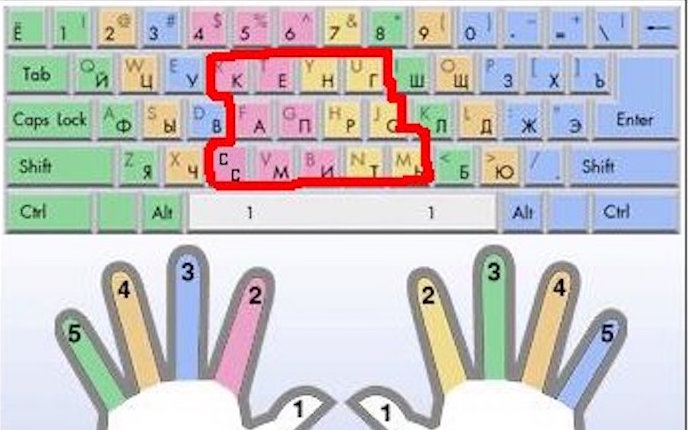 При нажатии чувствуется приятный тактильный отклик, но гулкий звук может отвлекать.
При нажатии чувствуется приятный тактильный отклик, но гулкий звук может отвлекать.
Клавиатуры для тренировки слепой печати
Для изучения слепой печати существуют специальные клавиатуры. Они разделены на зоны по цветам, чтобы пальцам было легче ориентироваться. На некоторых нет буквенных обозначений.
Впрочем, аналог такого устройства можно сделать самостоятельно, без особых затрат. Достаточно просто заклеить свою клавиатуру стикерами. Но выглядеть это будет не так красиво.
Logickeyboard Touchtyping Keyboard
Цена: 114 USD + доставка
Мембранная клавиатура с цветовым делением на зоны.
Logickeyboard Touchtyping KeyboardLogickeyboard BlindTouch Typing Keyboard
Цена: 114 USD + доставка
«Слепой» аналог для более высокого уровня сложности.
Logickeyboard BlindTouch Typing KeyboardDas Keyboard 4 Ultimate
Цена: 196 USD
Механическая клавиатура без обозначения клавиш. Щелчок, тактильный отклик и стильный минималистичный дизайн.
Эргономичные клавиатуры
Главная альтернатива обычным клавиатурам — эргономичные. Выглядят они довольно странно: края закруглены, а клавиши разделены на блоки. Но такая форма не случайна. Она разработана для того, чтобы при десятипальцевой печати руки занимали более естественное положение.
Обратите внимание, как вы работаете на обычной клавиатуре. Клавиши основной позиции находятся очень близко друг к другу. Из-за этого ваши кисти тоже всегда рядом, а запястья и локти согнуты. Такое положение создает дополнительную нагрузку на нервный ствол, проходящий через руку. Со временем это может привести к боли в запястьях.
Чтобы избежать этого, в эргономичной клавиатуре клавиши разделены на два блока под каждую руку и расположены дальше друг от друга. Правда, есть и минусы: к такой клавиатуре нужно привыкать, и она совершенно не подходит для печати двумя-четырьмя пальцами.
Подборка эргономичных клавиатур
Logitech Ergo K860
Цена: 179 USD
Особенность клавиатуры в том, что она приподнята спереди и сзади. Благодаря этому она удобнее большинства аналогов. В комплекте также идет мягкая трехслойная подушка под запястья. Клавиатура беспроводная, подключаться можно к трем устройствам одновременно.
Благодаря этому она удобнее большинства аналогов. В комплекте также идет мягкая трехслойная подушка под запястья. Клавиатура беспроводная, подключаться можно к трем устройствам одновременно.
Matias Ergo Pro
Цена: 440 USD
Клавиатура разделена на отдельные блоки, расстояние между которыми устанавливаете вы сами. Высота тоже регулируется при помощи специальных ножек. Единственный недостаток устройства — очень высокая цена. В зарубежных магазинах она ниже, но там придется платить за доставку.
Matias Ergo ProMicrosoft Ergonomic
Цена: 45 USD
Эргономичная клавиатура по доступной цене. Из недостатков пользователи отмечают громкий для мембранной клавиатуры звук.
Microsoft ErgonomicПоделиться в
Обновлено:
Ваша оценка сохранена.
Расскажите нам, что мы можем улучшить.
Ваша оценка сохранена.
Расскажите нам, что мы можем улучшить.
Спасибо за ваш отзыв.
Помощь в поступлении за границу с UniPage
UniPage организует поступление в государственные и частные вузы за границей, в том числе во всемирно известные, такие как Стэнфорд, Сорбонна и Мюнхенский технический университет.
Мы эксперты в своей области и по опыту знаем, как сделать так, чтобы вы поступили в тот вуз, который отвечает вашим целям, интересам и бюджету.
Бесплатная консультация Подробнее об услугах
Научитесь слепой печати бесплатно — TypingClub
Что такое TypingClub?
TypingClub — это самый эффективный способ научиться печатать.

Он основан на сети и очень эффективен. TypingClub является (и всегда будет) бесплатным как для отдельных лиц, так и для школ. Существует дополнительная платная школьная версия.
Начать сейчас
23 миллиона+
Ученики
50 000+
Школы и округа
300 000+
Учителя
Как это работает?
Продолжайте практиковать каждый урок, пока не получите все пять звезд. На самом деле не нужно много учиться, несколько минут в день в течение одной-двух недель, и вы станете профессионалом!
Нужна ли мне учетная запись?
Вам не нужно создавать учетную запись. Однако по мере прохождения уроков вы можете создать дополнительный профиль, чтобы сохранить свой прогресс.
Внутри TypingClub
Все причины начать учиться печатать прямо сейчас
Это игра. Увлекательный и интерактивный опыт, пока вы учитесь печатать.
Увлекательный и интерактивный опыт, пока вы учитесь печатать.
Руководство по правильному положению рук. Показывает правильное положение рук на каждой клавише при вводе.
Уровни, значки и звезды. Все причины, чтобы поддерживать вас и укреплять вашу мышечную память.
Доступность. TypingClub — самая доступная программа для набора текста.
Интерактивный опыт. Полный спектр игр, видео и различных заданий на набор текста делает обучение увлекательным.
Голос за кадром. После того, как вы включите его, каждое слово будет читаться вслух по мере того, как вы набираете каждое слово.
Воспроизведение ввода. Вы можете просмотреть свои прошлые выступления и даже воспроизвести их.
Партнер Google для образования. TypingClub является партнером Google for Education
100 % онлайн. Все, что вам нужно, это клавиатура и веб-браузер.
Начало работы
Дополнительные планы уроков
Дворжак
План урока набора текста на стандартной клавиатуре Дворжака от начального до продвинутого. Включает игры, видео и другие интерактивные уроки. Учить больше.
Печатание для детей
Jungle Junior — это специальный план уроков, созданный специально для юных учеников. Учить больше.
Левая и правая рука
План урока набора текста для обучения набору текста правой и левой рукой на QWERTY-клавиатуре. Учить больше.
Набор анимационных историй
В одиночку
Лорен нервничает перед большим летным испытанием. Присоединяйтесь к ней и ее услужливому другу в путешествии, чтобы обрести уверенность, необходимую ей для самостоятельной работы. Учить больше.
Ава и Кролик
Отправляйтесь вместе с Авой в волшебное приключение, исследуя мир своей загадочной подруги и узнавая больше о своем собственном мире. Учить больше.
Perfect Match
Присоединяйтесь к Алексу в его необычном путешествии, пока он помогает своему таинственному новому другу вернуться домой. Учить больше.
Учить больше.
Языковая серия
Испанский
Студенты могут освоить слепую печать с помощью сотен уроков испанского языка, включая игры, видео и весь студенческий опыт на испанском языке. Учить больше.
Французский язык
Учащиеся могут научиться слепой печати с помощью сотен уроков французского языка, включая игры, видео и весь студенческий опыт французского языка. Учить больше.
Немецкий язык
Студенты могут научиться слепой печати с помощью сотен уроков немецкого языка, включая игры, видео и весь студенческий опыт немецкого языка. Учить больше.
Полный список языков можно найти в нашем каталоге планов уроков.
Представляем новую серию планов уроков по орфографии и словарному запасу для 3–8 классов.
Проверьте это здесь.
Удивительное
TypingClub School Edition
TypingClub School Edition — самое мощное и популярное программное обеспечение, используемое учителями, школами и школьными округами.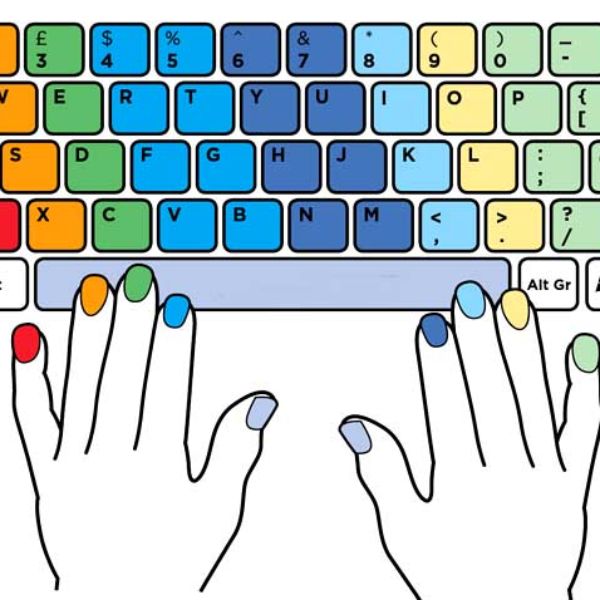
Узнать больше
Объявления о новых выпусках и продуктах
Подпишитесь на обновления
50 000+ школ и округов
Некоторые районы, в которых используется TypingClub
TypingClub в Твиттере
Лучшая клавиатура для набора текста — какую выбрать?
Есть ряд моментов, которые следует учитывать при поиске новой клавиатуры, и, поскольку у каждого человека свои потребности, универсального решения не существует. Лучшая клавиатура будет зависеть от размера ваших рук, любых проблем с моторикой или нарушений зрения, с которыми вы боретесь, от того, как часто вы планируете ее использовать, и от вашего подхода к набору текста, особенно если вы ищете и клеите или печатаете вслепую. .
Клавиатуры бывают разных форм, размеров и раскладок. Вы также можете приобрести такие аксессуары, как накладные коврики и металлические накладки на клавиши, чтобы облегчить набор текста. Это может быть особенно полезно для машинисток, которым трудно набирать клавиши, не нажимая соседние буквы, или которым трудно видеть буквы, напечатанные на клавишах. Детям младше десяти лет, которые учатся печатать вслепую, также может быть полезна клавиатура детского размера, которая позволяет им легче дотягиваться до клавиш.
Это может быть особенно полезно для машинисток, которым трудно набирать клавиши, не нажимая соседние буквы, или которым трудно видеть буквы, напечатанные на клавишах. Детям младше десяти лет, которые учатся печатать вслепую, также может быть полезна клавиатура детского размера, которая позволяет им легче дотягиваться до клавиш.
ГЛАВНЫЙ СОВЕТ. После семилетнего возраста большинство детей могут комфортно пользоваться обычной клавиатурой, но они могут быть более эффективными и быстрыми с моделью детского размера. Узнайте больше в нашем посте о том, как научить детей печатать. Расстояние между клавишами меньше на детской клавиатуре, что делает их подходящими и для взрослых с маленькими руками.
История современной клавиатуры
Большинство современных английских клавиатур имеют раскладку QWERTY. Первоначально он был разработан для использования на пишущих машинках в конце 1800-х годов. Если вы не печатаете вслепую, может быть полезно объяснить, что QWERTY пишет буквы верхней левой строки на стандартной клавиатуре.
Есть история о том, что когда клавиши набирались вместе слишком быстро, это приводило к заеданию пишущих машинок, поэтому была выбрана раскладка, в которой высокочастотные буквы располагались дальше друг от друга, чтобы предотвратить проблемы и замедлить работу машинистки. Это может показаться нелогичным, и это одна из причин, по которой во время Второй мировой войны Дворжак разработал раскладку, которая была нацелена на повышение эффективности и облегчение обучения тому, как печатать в более быстром темпе, просто путем изменения расположения клавиш.
Однако раскладка Дворжака так и не прижилась, и сегодня мы по-прежнему в основном используем клавиатуру QWERTY, с некоторыми отклонениями в зависимости от страны, в которой клавиатура изначально продавалась. Это относится даже к клавиатурам, произведенным для Великобритании и США, которые отличаются более 10 способов!
В то время как клавиатуры первых настольных компьютеров в начале 1990-х годов изменили процесс печати для людей, которые учились на пишущей машинке, современные ноутбуки также требуют некоторых корректировок в подходе. Мобильность ноутбука как устройства означала, что людям не нужно было сидеть за столом или столом, чтобы использовать клавиатуру в течение длительного периода времени, и они могли принимать различные позы. Клавиши ноутбука более плоские и обычно требуют меньшего усилия для нажатия, чем клавиатуры настольных компьютеров.
Мобильность ноутбука как устройства означала, что людям не нужно было сидеть за столом или столом, чтобы использовать клавиатуру в течение длительного периода времени, и они могли принимать различные позы. Клавиши ноутбука более плоские и обычно требуют меньшего усилия для нажатия, чем клавиатуры настольных компьютеров.
Это означает, что буква легче регистрируется (измеряется по тому, какой вес требуется, чтобы сложить клавишу), и можно печатать с более высокой скоростью. Также легче применить слишком большое давление и несколько раз регистрировать клавишу или случайно нажать клавишу рядом с буквой, которую вы ищете.
ПОЛЕЗНЫЙ СОВЕТ: На некоторых машинах есть функция, называемая «залипание клавиш», которая может помочь машинистке, когда нажатие клавиши и ее регистрация более одного раза являются обычным явлением.
Полезно также упомянуть о сенсорных экранах, так как они требуют совершенно другой техники набора текста. В клавиатуре с сенсорным экраном на планшете или мобильном телефоне расположение касания, длина контакта со стеклом и последовательность, в которую встроена буква, влияют на то, как устройство регистрирует нажатие клавиши.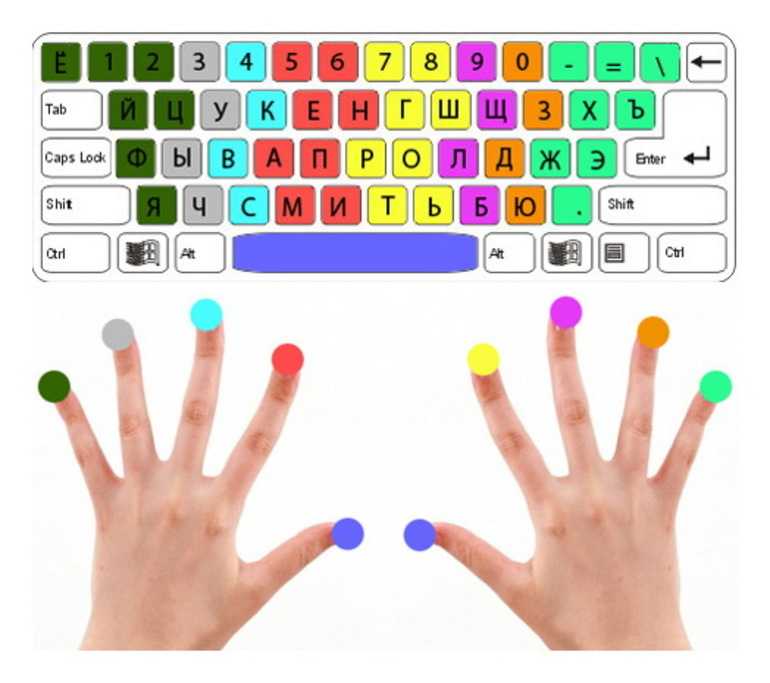 Из-за этого пользователям часто рекомендуется научиться печатать на беспроводной клавиатуре, если они запускают программу для набора текста на своем планшете.
Из-за этого пользователям часто рекомендуется научиться печатать на беспроводной клавиатуре, если они запускают программу для набора текста на своем планшете.
Узнайте больше об истории клавиатур и печати.
Эргономичная клавиатура
Основной альтернативой традиционной клавиатуре является эргономичная. Это клавиатуры забавной формы, которые иногда имеют закругленные края и разделяют клавиши на две части. Идея, стоящая за ними, исходит из попытки воссоздать более естественную позу, которая меньше нагружает запястья. Во избежание травм при работе с клавиатурой при слепой печати руки должны быть вытянуты прямо.
Однако близость клавиш основного ряда на традиционной клавиатуре означает, что иногда локти выгибаются, а запястья ударяются о край клавиатуры под углом. Это оказывает давление на главный нервный стержень, идущий в руку, и со временем может привести к травме — узнайте больше о предотвращении травм запястья.
Утверждение, что эргономичные клавиатуры — лучшее решение, зависит от того, как вы планируете их использовать.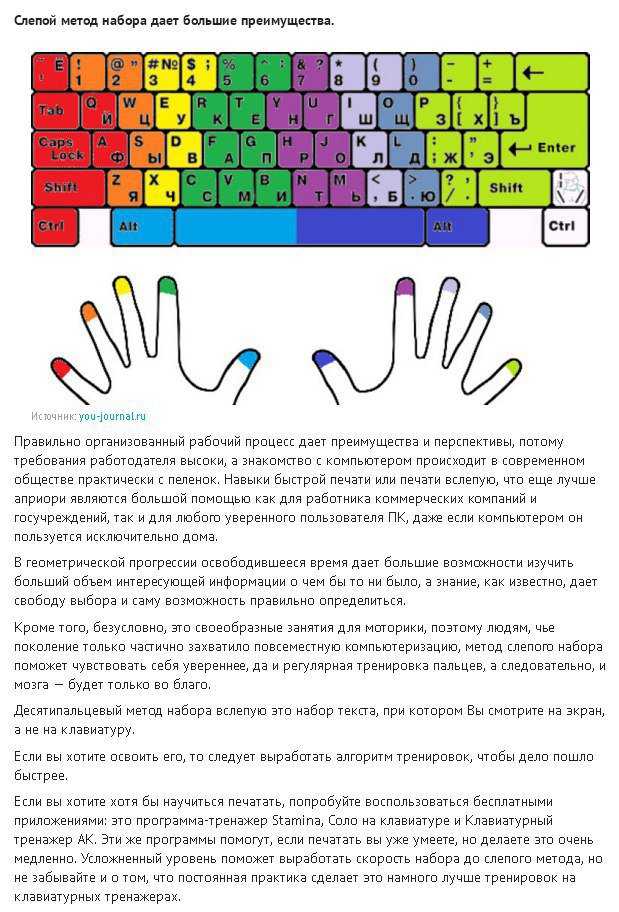 Эргономичная клавиатура разделяет клавиши, набираемые правой и левой рукой, на две части, чтобы локти могли удобно лежать, а запястья оставались прямыми. Это делает его идеальным для слепой печати, но сложнее для людей, которые ищут и клеют и должны визуально находить каждую клавишу. Опытным машинисткам, которые не знакомы с новой раздельной конфигурацией, также может потребоваться некоторое время для привыкания.
Эргономичная клавиатура разделяет клавиши, набираемые правой и левой рукой, на две части, чтобы локти могли удобно лежать, а запястья оставались прямыми. Это делает его идеальным для слепой печати, но сложнее для людей, которые ищут и клеют и должны визуально находить каждую клавишу. Опытным машинисткам, которые не знакомы с новой раздельной конфигурацией, также может потребоваться некоторое время для привыкания.
Более того, нет никакой гарантии, что риск получения травмы устранен. При наборе текста на эргономичной клавиатуре вы просто используете другой набор мышц, которые также могут травмироваться и напрягаться при многократном использовании.
Лучшие альтернативные клавиатуры для
Большие руки Для людей с большими руками, которым трудно случайно нажать не ту клавишу из-за размера пальцев, лучше всего подходят клавиатуры с клавишами, которые физически больше. Это также может быть полезно для людей с диспраксией, которым трудно печатать из-за проблем с мелкой моторикой.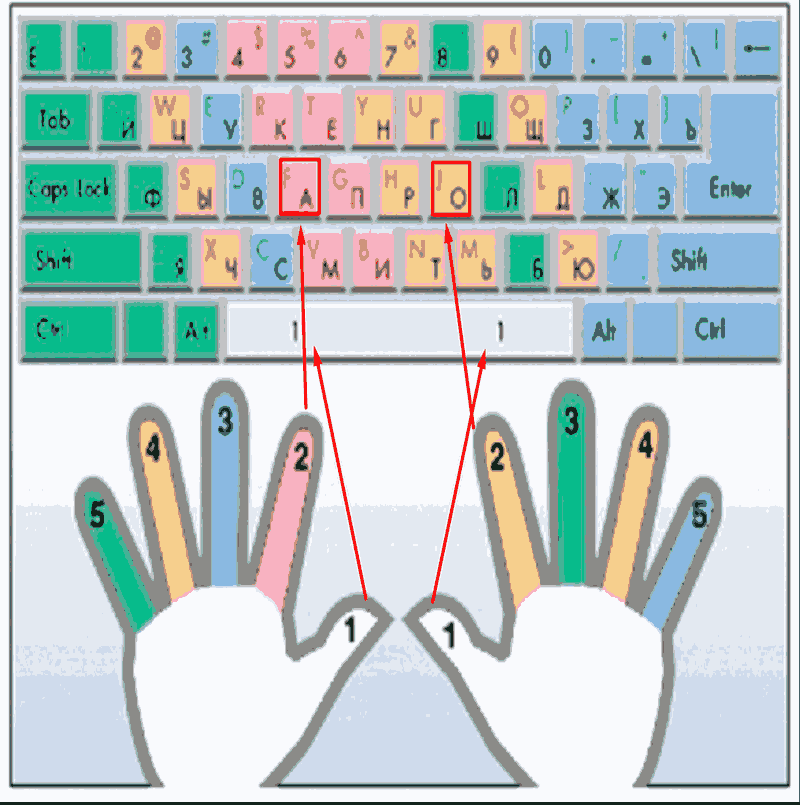
Они также производят клавиатуры для людей с маленькими руками. Они могут быть полезны ребенку, если он или она учится печатать до десяти лет.
Печатание одной рукойДля тех, кто печатает только одной рукой из-за такого состояния, как гемипарез, имеется клавиатура меньшего размера, где высокочастотные буквы расположены ближе друг к другу. Подробнее об этом читайте в наборе текста после инсульта. В режиме чтения и правописания с сенсорным вводом есть возможность научиться печатать одной рукой.
Нарушение зрения Дети и взрослые, которые борются с нарушением зрения, могут воспользоваться клавиатурой, на которой буквы и цифры, напечатанные на клавишах, крупнее, написаны легко читаемым шрифтом, а иногда даже отображаются желтым цветом на черном фоне. увеличить видимость. Есть также клавиатуры с выступающими точками для облегчения набора текста шрифтом Брайля. Узнайте больше в нашем посте о наборе текста для слепых.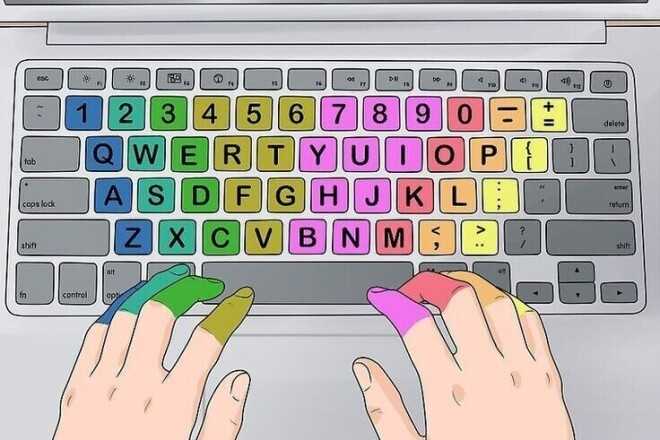 Функция Touch-Type Read and Spell позволяет увеличить размер шрифта, отображаемого на экране, для облегчения обучения.
Функция Touch-Type Read and Spell позволяет увеличить размер шрифта, отображаемого на экране, для облегчения обучения.
Детям и взрослым с трудностями в зрительном восприятии может быть лучше иметь цветной коврик, который увеличивает контраст и различает буквы и клавиши, чтобы их было легче найти. Скин/матовый также отличный способ помочь тому, кто учится печатать, и, кроме того, он защищает от пролитой жидкости. Узнайте больше о нарушениях зрительной обработки.
Языковые трудности Учащимся с проблемами обработки речи может быть легче использовать клавиатуру, где клавиши расположены в алфавитном порядке или гласные и согласные выделены разными цветами. Раньше для этого можно было заказать клавиатуру Intellikeys, но в настоящее время клавиатуру можно перепрограммировать, чтобы изменить положение клавиш. Затем вам нужно будет либо заблокировать старые буквы и нанести новую этикетку, либо заказать новую кожу / мат.
Ученикам с мышечными проблемами, такими как церебральный паралич, лучше всего подходит металлическая крышка клавиатуры, поскольку она образует длинные стержни, в которые вы можете поместить палец, чтобы набрать клавишу. Это не позволит кому-то с трясущимися руками набрать неправильный ключ.
Итак, чтобы вернуться к вопросу о том, какая клавиатура лучше всего подходит для набора текста, суть в том, что лучшая клавиатура для набора текста — это та, которую вам удобнее всего использовать! Изучите все свои варианты и не бойтесь попробовать некоторые из вышеперечисленных решений.
Когда вы учитесь печатать вслепую
Если вы хотите упростить набор текста и повысить эффективность, точность и скорость при письме на компьютере, покупка подходящей клавиатуры — это хорошее начало, но не менее важно пройти курс, чтобы научиться печатать вслепую. Это потому, что когда ваши пальцы автоматически знают, как находить клавиши, процесс письма автоматизирован, и идеи текут через кончики пальцев на экран.
Какая клавиатура лучше всего подходит для обучения слепой печати? Все зависит от макета, который вы используете, и курса, который вы выбираете.
При обучении печатать некоторые люди изо всех сил стараются не смотреть вниз, и в этом случае вы можете подумать о том, чтобы наклеить наклейки на буквы клавиатуры. Другие варианты — затемнить клавиши, накинуть кухонное полотенце на руки или сделать крышку коробки для обуви с вырезами для запястий.
Вы также можете приобрести цветной коврик для клавиш, который напоминает вам, где находится домашний ряд, и сигнализирует контрастными цветами клавиши, нажатые разными пальцами. Вы можете попробовать покрасить ключ, который вы обычно неправильно набираете, чтобы он тактильно напоминал о местонахождении буквы.
Чтобы получить дополнительные советы и узнать о преимуществах набора текста, ознакомьтесь с этими статьями, посвященными советам по набору текста для начинающих, сколько времени требуется, чтобы научиться печатать, почему набор текста без особых усилий и набор текста вслепую для учащиеся с дислексией.
Чтение и правописание вслепую
Для детей и взрослых с диспраксией и дисграфией рукописный ввод может быть болезненным опытом, и возможность использовать компьютер для набора письменной работы крайне важна. Однако трудности с мелкой моторикой могут затруднить обучение набору текста, поэтому полезно изучить различные варианты клавиатуры, описанные в этой статье.
Также полезно пройти правильный курс игры на клавиатуре. Touch-type Read and Spell — это программа для набора текста, разработанная для пользователей, которые, возможно, испытывали трудности с другими методами обучения печати. Он направлен на укрепление уверенности и точности, а не на скорость, и позволяет учащимся проходить короткие модули в своем собственном темпе.
Узнать больше
TTRS также может улучшить правописание и чтение, поскольку использует список слов, основанный на фонетике английского языка. Слова, фразы и предложения читаются вслух, отображаются на экране и печатаются, обеспечивая сенсорный ввод для облегчения обучения.

